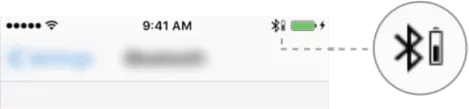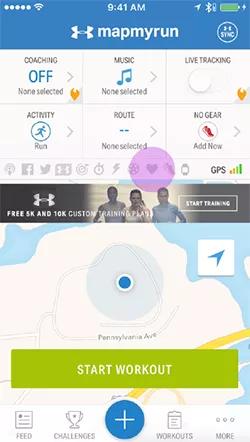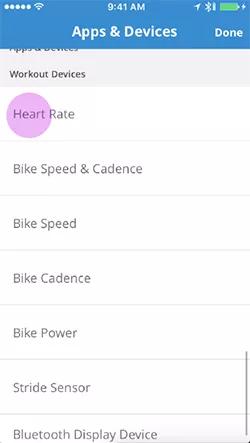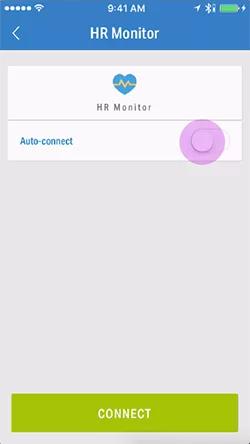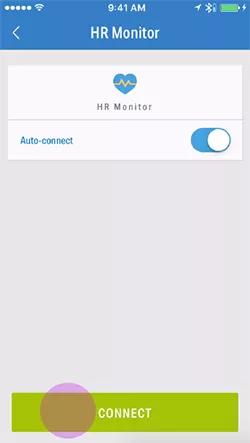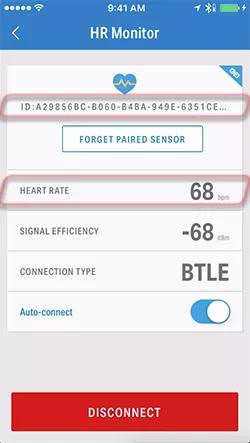Back to article
3348
Einrichtung der Fitness-App – MapMyRun (iOS)
Ihr Produkt kann in Fitness-Apps integriert werden, um Informationen auszutauschen. Sie können jetzt die Vorteile Ihrer Lieblings-kompatiblen Gesundheits-App nutzen, um Ihre Trainingsroutine zu überwachen und andere Gesundheitsfunktionen zu nutzen.
So richten Sie den Herzfrequenzsensor in der MayMyRun-App für iOS ein:
- Schalten Sie Ihre Kopfhörer ein, und schließen Sie sie an Ihr Mobilgerät an
Tipp: Während die Verbindung hergestellt ist, wird neben dem Bluetooth®-Symbol auf dem Gerät ein Akkusymbol angezeigt
- Schnüren Sie die Kopfhörer in Ihre Ohren
Tipp: Der Herzfrequenzsensor befindet sich im linken Ohrstöpsel, achten Sie also darauf, dass er sich sicher im Ohr befindet - Öffnen Sie die MapMyRun App.
- Melden Sie sich bei Ihrem MapMyRun-Konto an, oder erstellen Sie eines
- Tippen Sie in der Statusleiste von MapMyRun auf das Herz -Symbol, um das Menü Connect Apps & Devices anzuzeigen
- Scrool nach unten und tippen Sie auf Herzfrequenz
- Aktivieren Sie auf dem Bildschirm des HF-Monitors die automatische Verbindung zum automatischen Verbinden des Herzfrequenzsensors, um die Zeit zu erreichen, zu der Sie die App öffnen
- Tippen Sie auf Verbinden , um eine Verbindung herzustellen und Ihre Herzfrequenz anzuzeigen. Dies kann einige Sekunden dauern.
War dieser Artikel hilfreich?
Vielen Dank für Ihr Feedback!